Bestes Wetter -Widgets für Windows 10/11
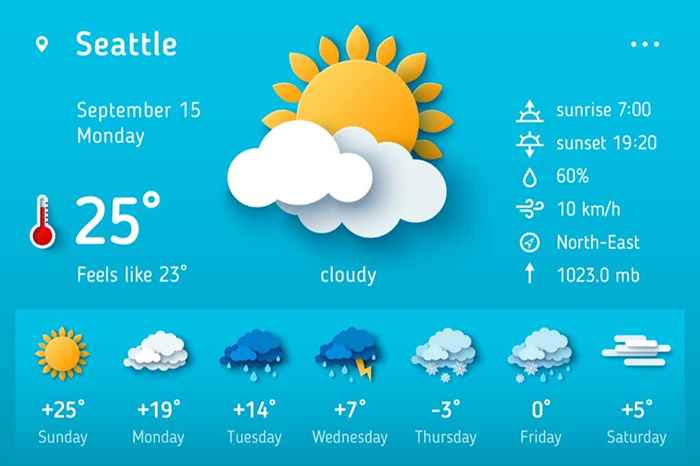
- 4773
- 1476
- Marleen Weight
Wie oft überprüfen Sie die Wettervorhersage, während Sie Ihren Computer verwenden?? Warum sich mit dem Öffnen des Webbrowsers und der Suche nach Sites wie Accuweather oder MSN Weather beschäftigen? Wenn Sie die folgenden besten Wetter -Widgets verwenden, können Sie die Wettervorhersage direkt in Ihrer Taskleiste oder Windows Desktop sehen.
Denken Sie daran, dass sich „Widgets“ je nachdem, welche Version von Windows Sie verwenden. Widgets verschwanden nach Windows 8, kehrten jedoch in Windows 10 als „Interessen“ zurück. Dies sind wieder einmal „Widgets“ in Windows 11.
InhaltsverzeichnisMit beiden Interessen oder Widgets, Die Informationen sind in der Windows 10 -Taskleiste verfügbar und werden erweitert, um weitere Informationen mit Wetterinformationen bereitzustellen.
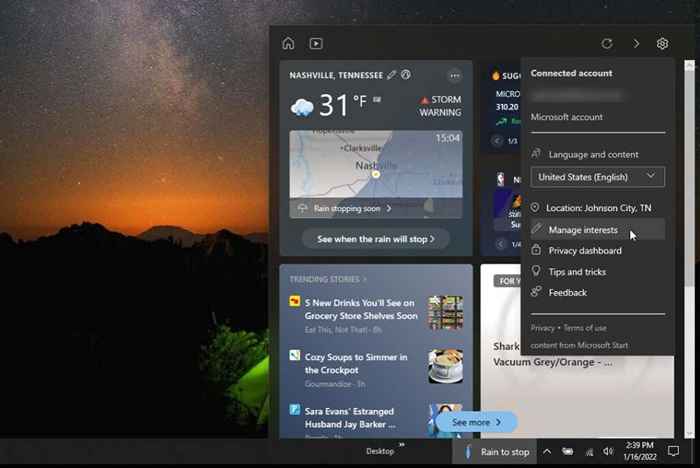
2. Dadurch wird die Suchseite von Microsoft Interessen geöffnet. Geben Sie im Suchfeld ein Wetter. Dadurch werden alle verfügbaren Wetterinteressen angezeigt. Sie können auch nach RSS -Feeds, Nachrichten und Interessen eines beliebigen Typs suchen, wenn Sie es vorziehen. Nachrichten -Widgets sind ebenfalls sehr beliebt.
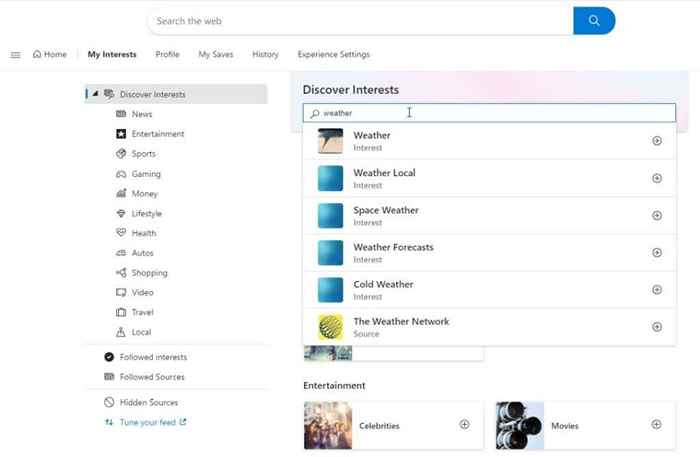
3. Scrollen Sie in die Liste und wählen Sie die Interessen aus, die Sie hinzufügen möchten. Wenn Sie sie auswählen.
Notiz: Unter Windows 11 können Sie im vorherigen Fenster nach Wetterwidgets suchen, bevor Sie auswählen Fügen Sie Widgets hinzu. Wählen Sie jedes Widget aus, das Sie hinzufügen möchten, und Sie werden sehen, dass das blaue Checkmark rechts davon angezeigt wird.

4. Wenn Sie auf der Suchseite von Microsoft Interests nach unten scrollen, sehen Sie alle Interessen, die Sie im Abschnitt mit den folgenden Quellen ausgewählt haben, mit einem blauen Checkmark rechts.
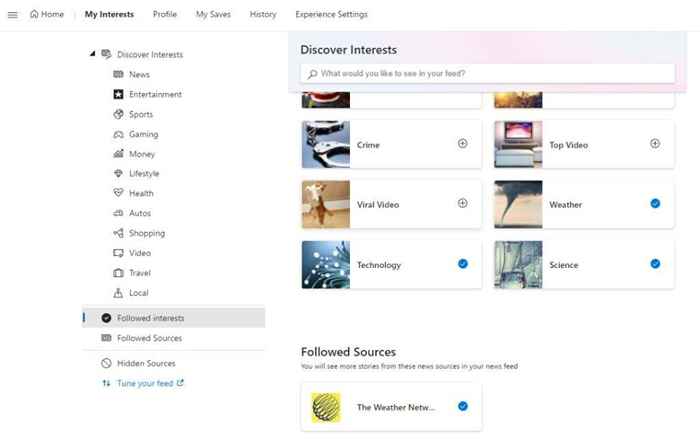
Wenn Sie nun den Abschnitt Interessen der Taskleiste (oder das Microsoft Windows-Widgets-Symbol unter Windows 11) auswählen, wird ein Popup-Fenster angezeigt, in dem Informationen von allen Widgets oder Interessen angezeigt werden, die Sie aktiviert haben.
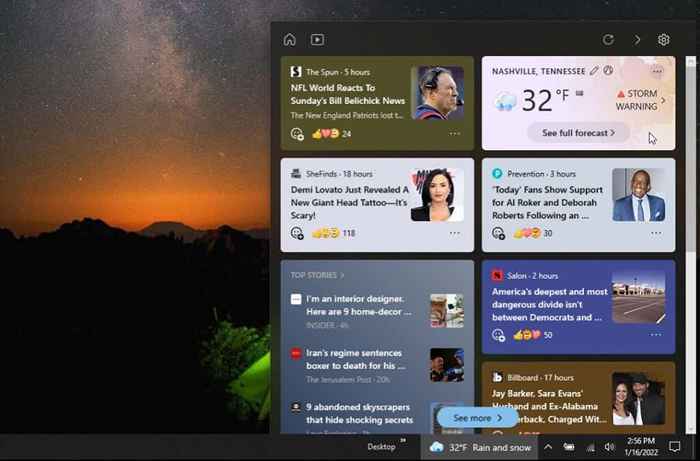
Selbst wenn dieses Fenster geschlossen ist, zeigt Windows die Wetterbedingungen als Taskleiste -Widget in Form einer kleinen Textzeile in Ihrer Windows -Taskleiste an.
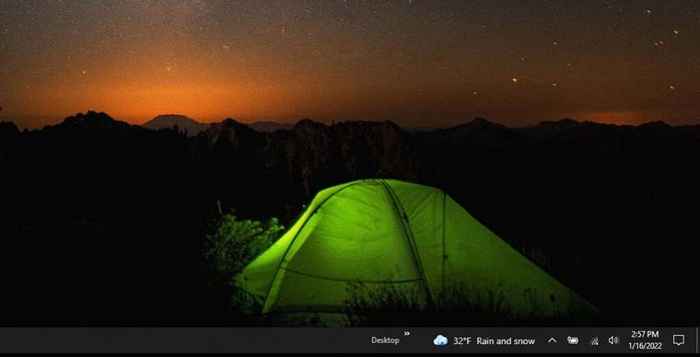
Jetzt können Sie Ihr örtliches Wetter und die Wettervorhersage mit einem kurzen Blick sehen, ohne überhaupt etwas tun zu müssen.
Windows Desktop -Geräte für das Wetter
Wenn Sie es vorziehen, dass die Wettervorhersage auf dem Windows -Desktop anstelle der Taskleiste angezeigt wird, sind die folgenden Desktop -Wettergeräte einige der beliebtesten.
Notiz: Seien Sie sehr vorsichtig beim Herunterladen von Desktop -Wetter -Apps von anderen Websites, die dieses Thema abdecken. Viele dieser Apps sind alt und Links wurden durch Malware ersetzt. Alle Apps unten sind die besten Windows -Apps für Desktop -Geräte und wurden von uns getestet und gelöscht, bevor sie in die Liste einbezogen werden.
1. 8GadgetPack

Diese App ist kostenlos erhältlich und umfasst mehr als nur ein Desktop -Wetter -Widget. Tatsächlich enthält es eine ganze Liste von Widgets wie CPU -Nutzung, App -Launcher, Kalender, Clipboarder und mehr. Wenn Sie nicht alle installiert haben möchten, geben Sie diese App an. Sie können auswählen, welche nach der Installation auf Ihrem Desktop aufgenommen werden sollen.
Wenn Sie nur am Wetter interessiert sind, können Sie diese App nach der Installation nachlassen. Es beinhaltet die Uhr und das Wetter auf dem Desktop beim Start. Wenn Sie eine der anderen Desktop-Geräte verwenden möchten, klicken Sie mit der rechten Maustaste auf die App und wählen Sie Gadgets hinzufügen.
2. Widget Launcher

Diese App ist im Microsoft Store erhältlich. Sie müssen sich in Ihrem Microsoft -Konto anmelden, bevor Sie die App herunterladen können. Sobald Sie es hinzufügen, erhalten Sie sofortigen Zugriff auf das Wetter, die Weltuhren, einen CPU -Monitor und Erweiterungen, die noch mehr Inhalte auf Ihrem Desktop bieten.
Diese App hat auch mehr Anpassungsoptionen als die meisten anderen Desktop -Wetter -Apps. Wenn Sie also Abwechslung mögen, ist dies das richtige Desktop -Wetter -Widget für Sie.
Sobald Sie installiert und starten, wählen Sie es einfach aus Wetter Wählen Sie im mittleren Bereich Farb- und Transparenzeinstellungen aus und wählen Sie dann aus Starten Sie Widget.
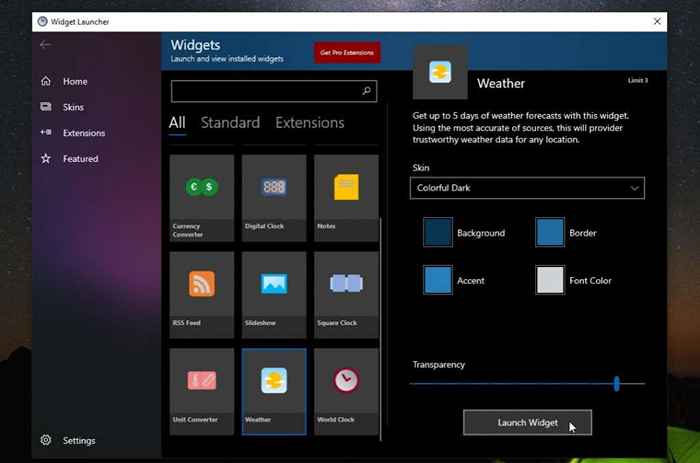
Bevor es funktioniert, müssen Sie das Zahnradsymbol auswählen und die Standorteinstellung festlegen, an der Sie das Wetter sehen möchten.
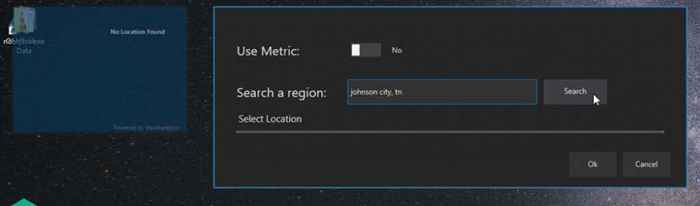
Wählen OK Und das Desktop -Wetter -Widget beginnt zu arbeiten, während Sie es konfiguriert haben.
3. Lebhafte Tapete
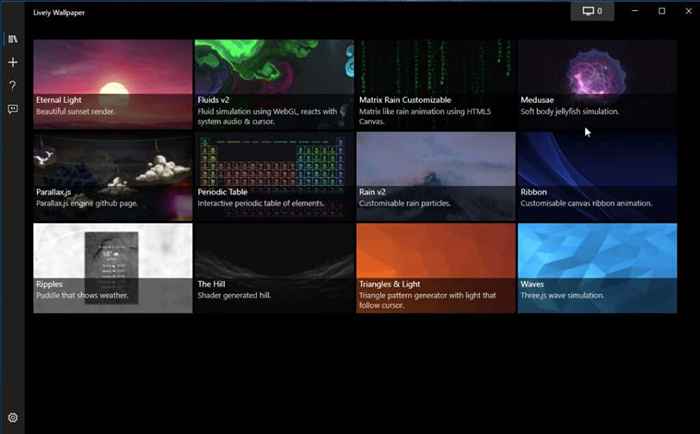
Diese Windows -App dient hauptsächlich zum Erstellen eines animierten Live -Dashboard -Erlebnisses. Zum Glück gibt es eine Tapete namens Ripples, die lokales Wetter beinhaltet.
Leider ist das Einrichten dieser Tapeten nicht so einfach wie andere Apps. Sie müssen sich für ein kostenloses Konto bei OpenWeatherApp anmelden und eine API -Schlüssel erhalten. Passen Sie dann die Tapete an und fügen Sie die API sowie den Ort ein, den Sie für das Wetter sehen möchten.
4. Wettervorhersage durch Accuweather
Wenn Sie mehr Zeit damit verbringen, sich Ihren Browser als Ihren Desktop anzusehen.
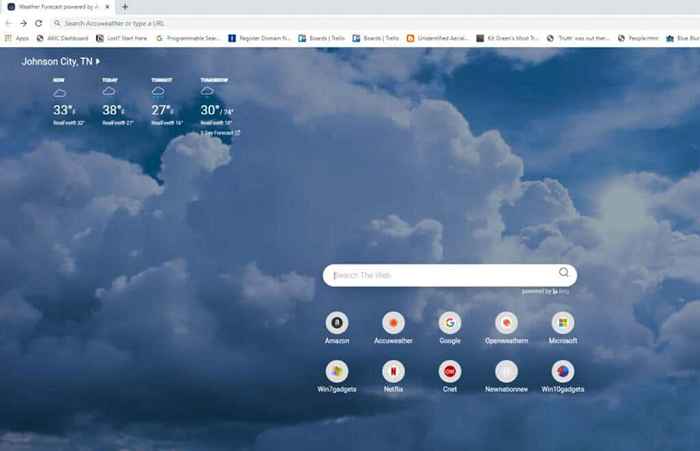
Wenn Sie die Erweiterung zum ersten Mal installieren, haben Sie die Option, den Standardspeicherort einzurichten. Die aktuelle Temperatur und Prognose für diesen Standort werden jederzeit angezeigt, wenn Sie eine neue Registerkarte öffnen. Wenn Sie den Speicherort ändern oder andere Standorte hinzufügen möchten, wählen Sie einfach den Ort aus und ändern Sie oder fügen Sie ihn hinzu. Wenn Sie den Edge-Browser oder Bing als Standard-Suchseite verwenden, benötigen Sie dieses Add-On nicht, da auf dieser Seite Ihr lokales Wetter bereits angezeigt wird.
AccuWeather verfügt auch über Apps für Android- und iPhone- oder iPad -Geräte. Wenn Sie Live -Hintergrundbilder auf Apple -Geräten bevorzugen, können Sie Ihre eigenen dynamischen Hintergrundbilder auf MacOS erstellen.
- « Was ist der Unterschied zwischen einer Partition, einem Volumen und einem logischen Laufwerk?
- So reparieren Sie Outlook, der nicht auf Android funktioniert »

